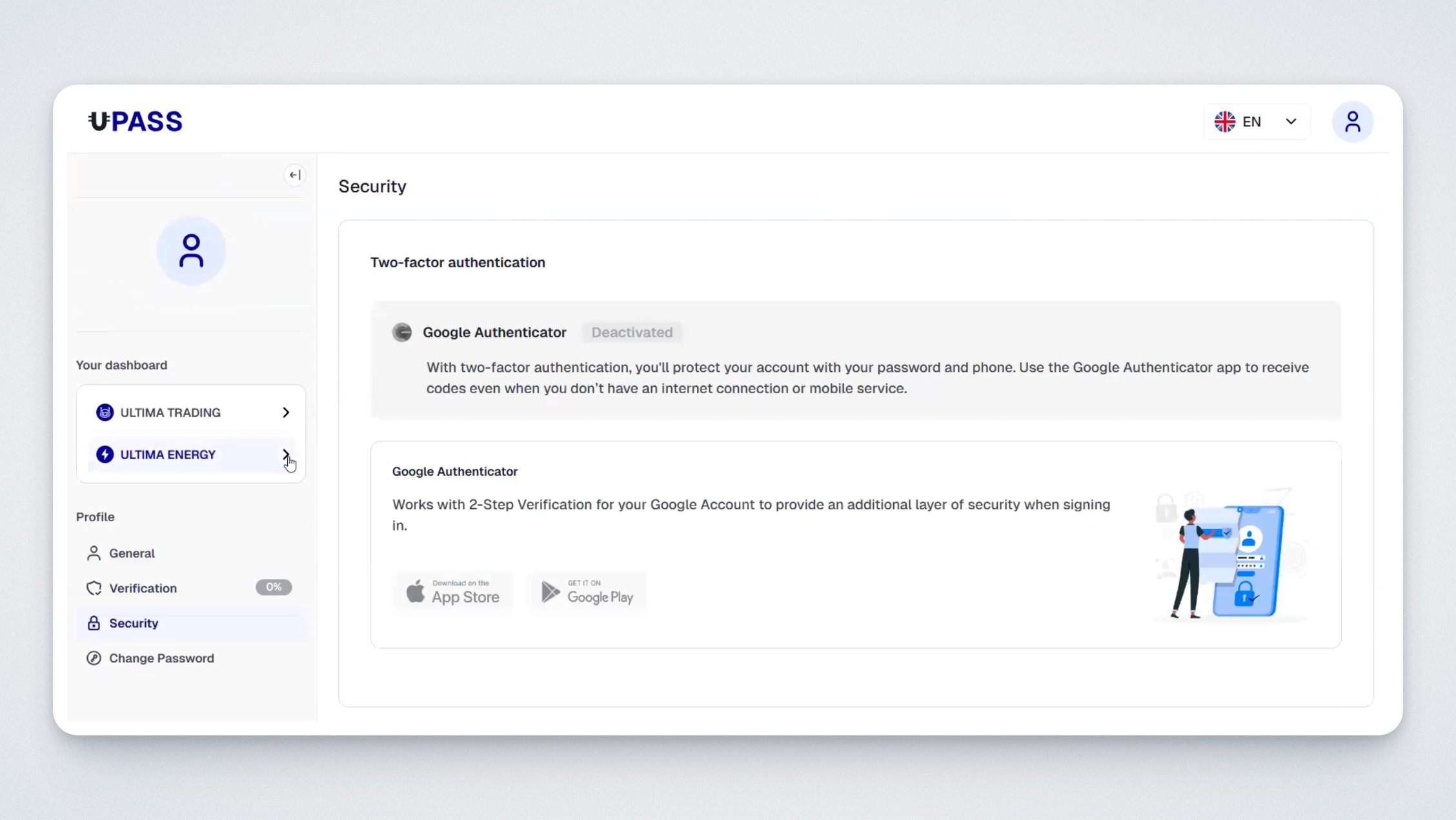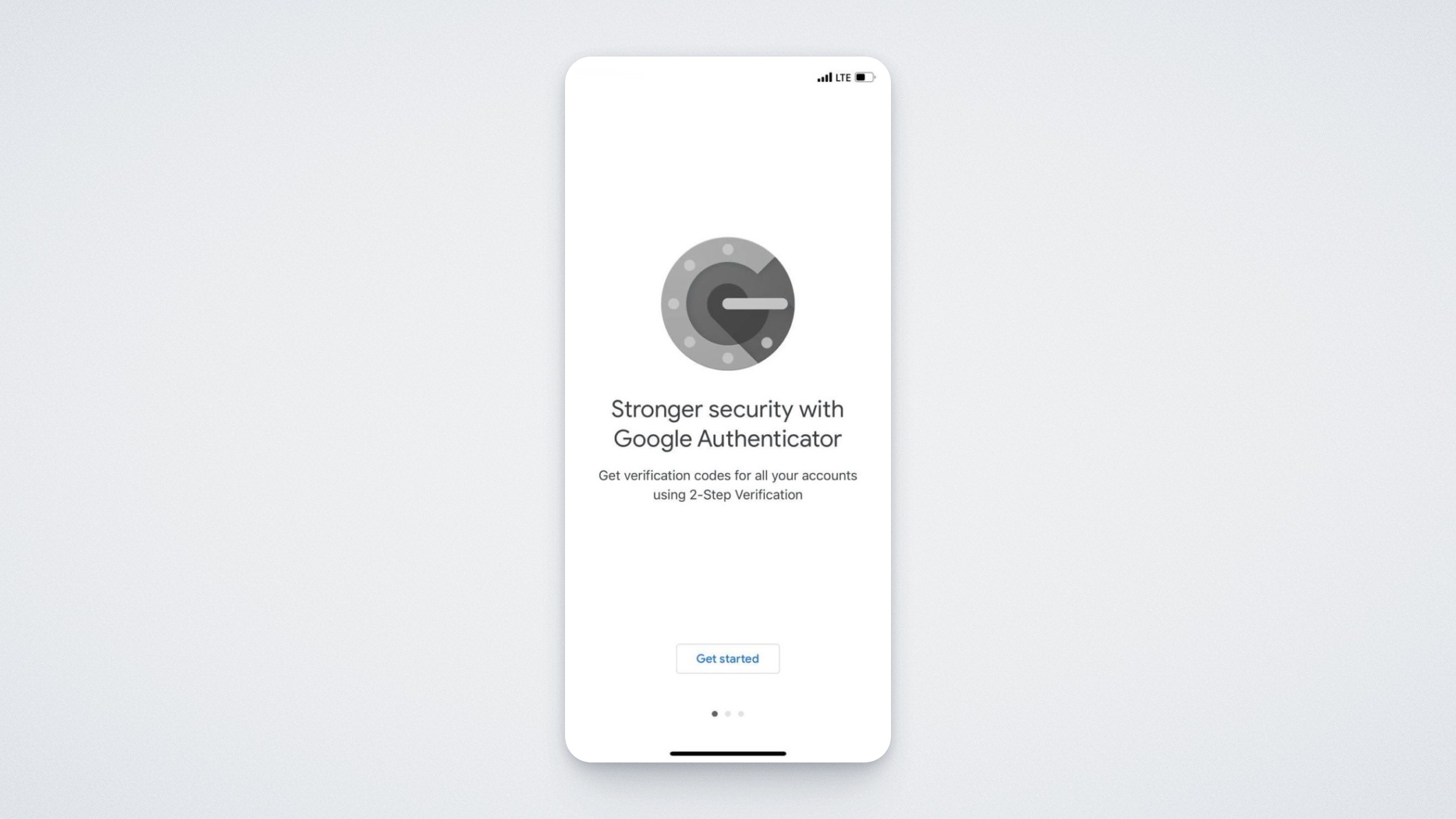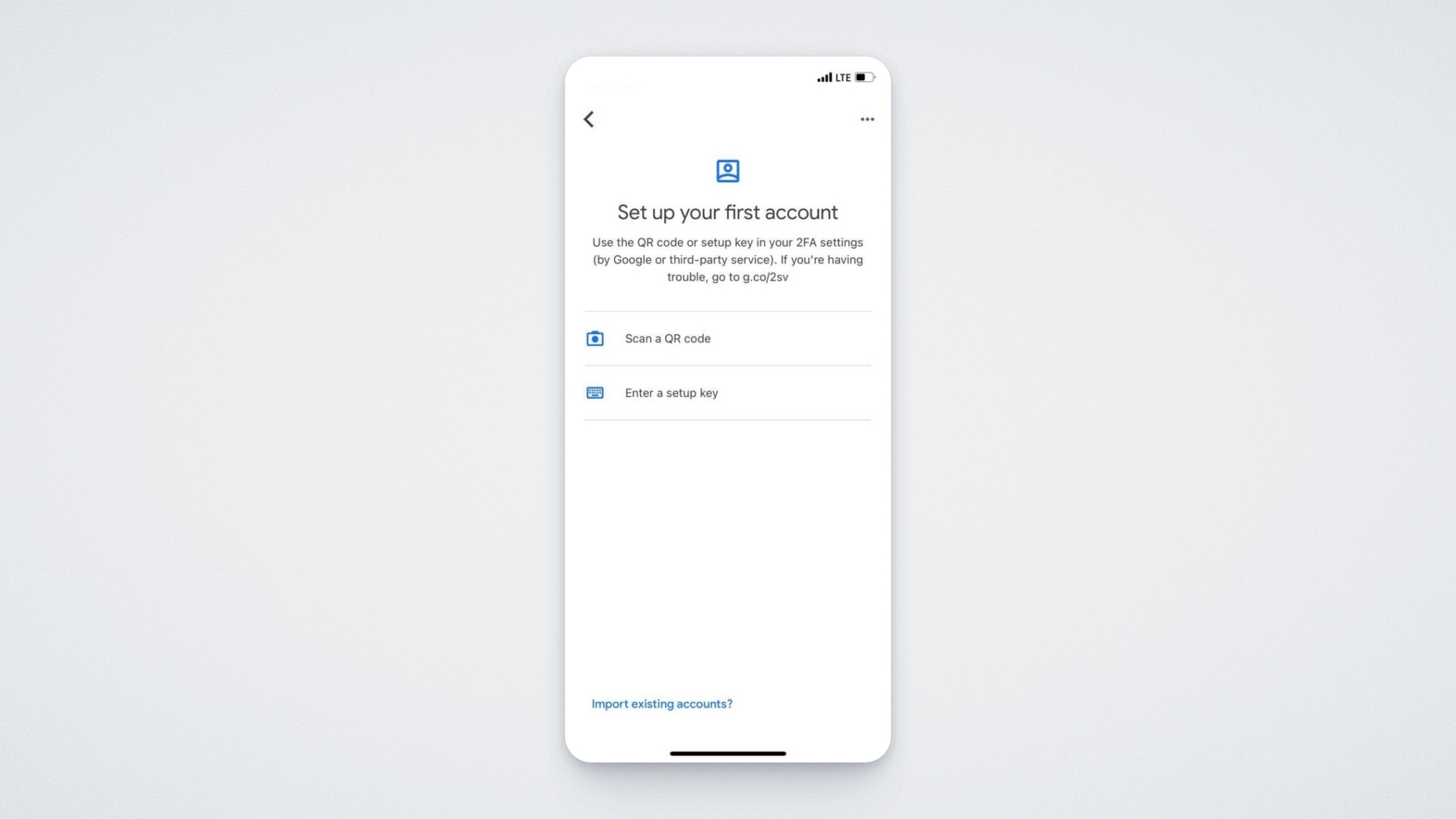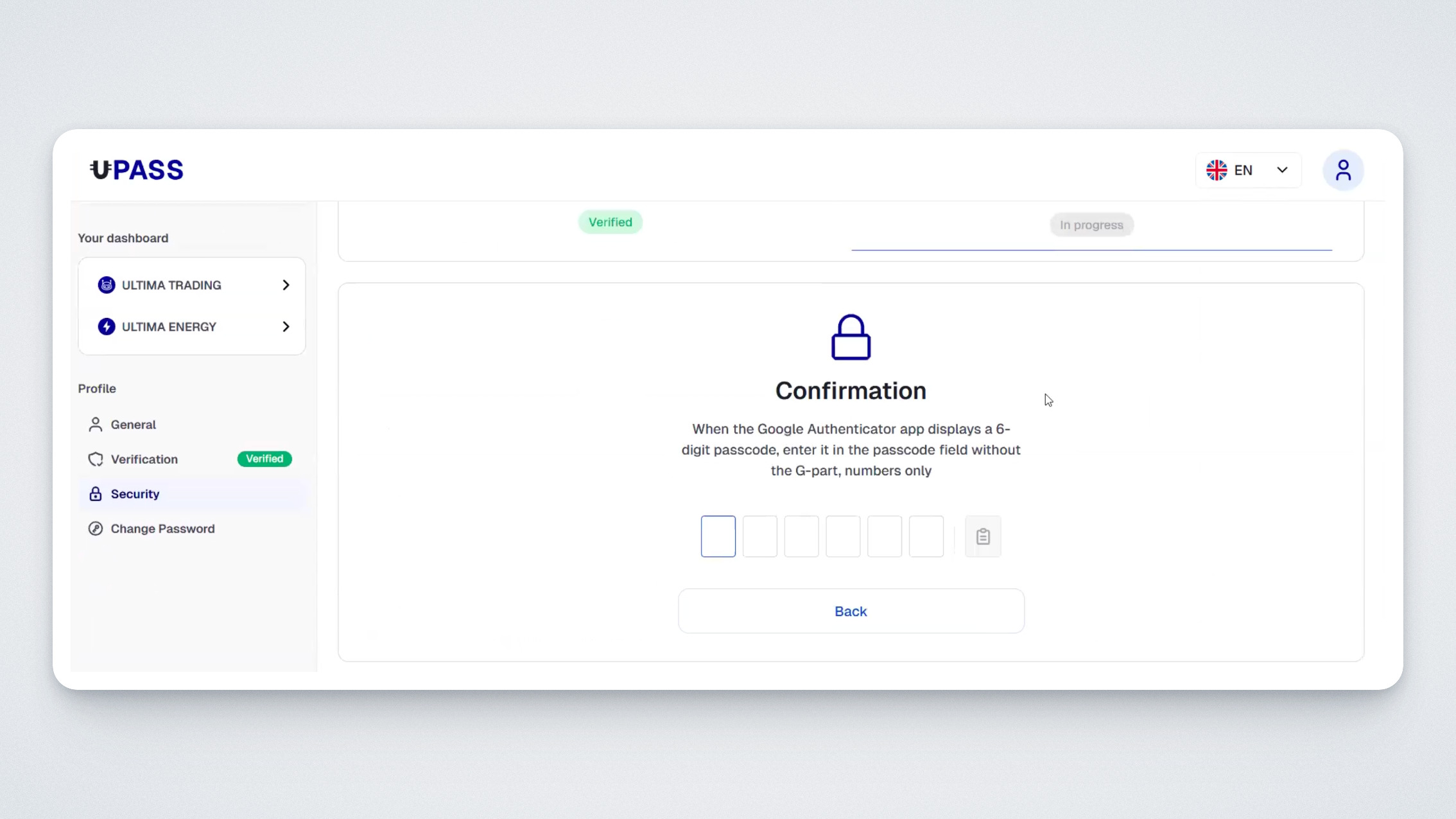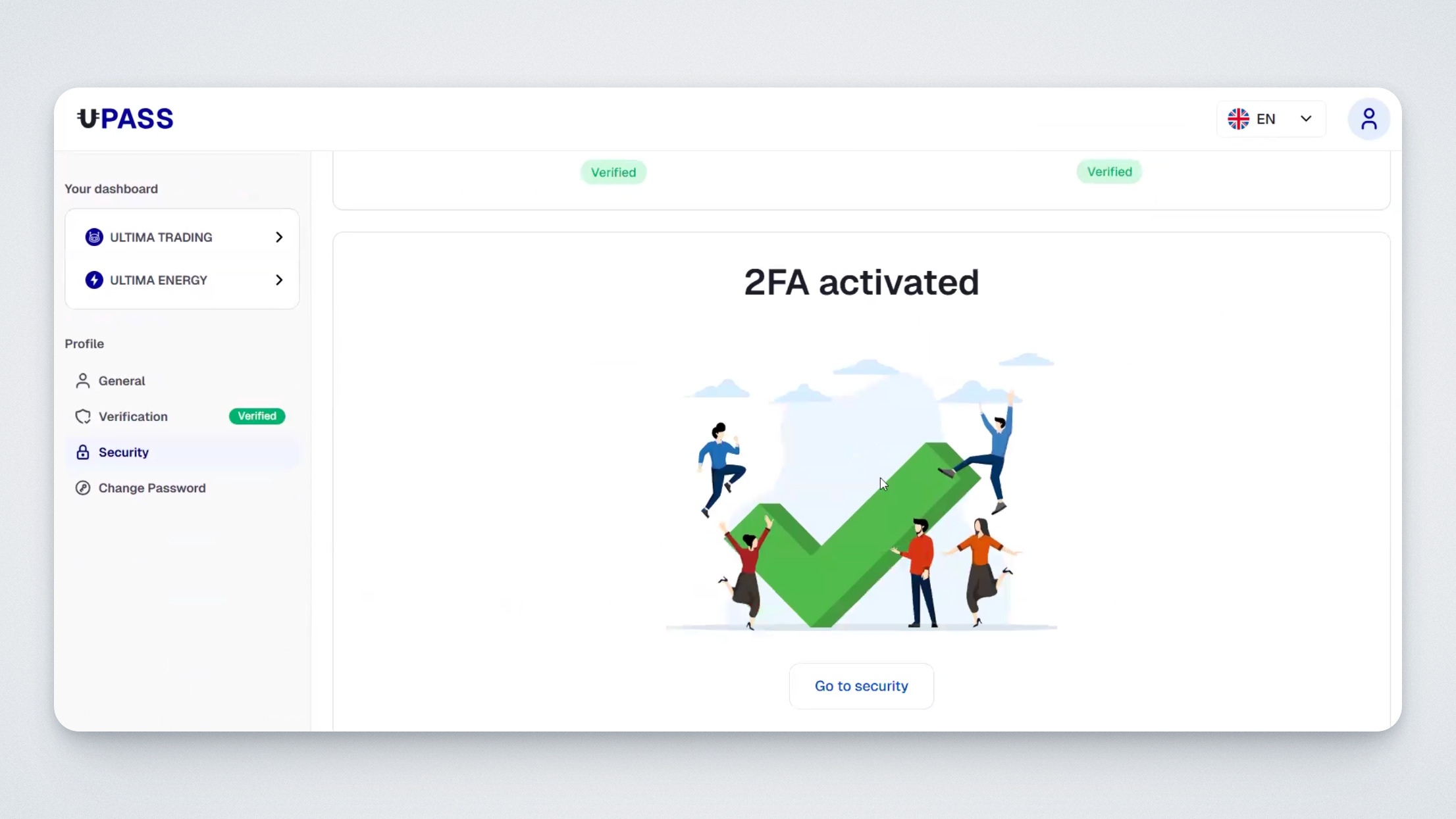يُعد Google 2FA الطريقة الأساسية للمصادقة الثنائية في UPASS. وهي وسيلة مريحة للمصادقة تتوافق مع المعايير الدولية للأمان. ويُعد تفعيل Google 2FA شرطًا إلزاميًا لإجراء عمليات السحب (payout) في منتجاتنا.
في هذه الإرشادات، سنوضح كيفية تفعيل Google 2FA كطريقة للمصادقة الثنائية.
حسنًا، قم بتسجيل الدخول إلى UPASS وانتقل إلى قسم الأمان (Security).
قم بتنزيل تطبيق Google Authenticator على هاتفك الذكي. لبدء استخدام المُصادِق، يجب عليك مسح رمز QR الموجود على الجانب الأيمن من الشاشة باستخدام التطبيق المثبت على الهاتف. للقيام بذلك، افتح التطبيق. في الشاشة الأولى، اضغط على زر "Get started" (البدء).
بعد ذلك، في النافذة التي ستظهر، اختر "Scan a QR code" (مسح رمز QR).
قم بمسح رمز QR الموجود في صفحة التفعيل، ثم اضغط على زر "متابعة":
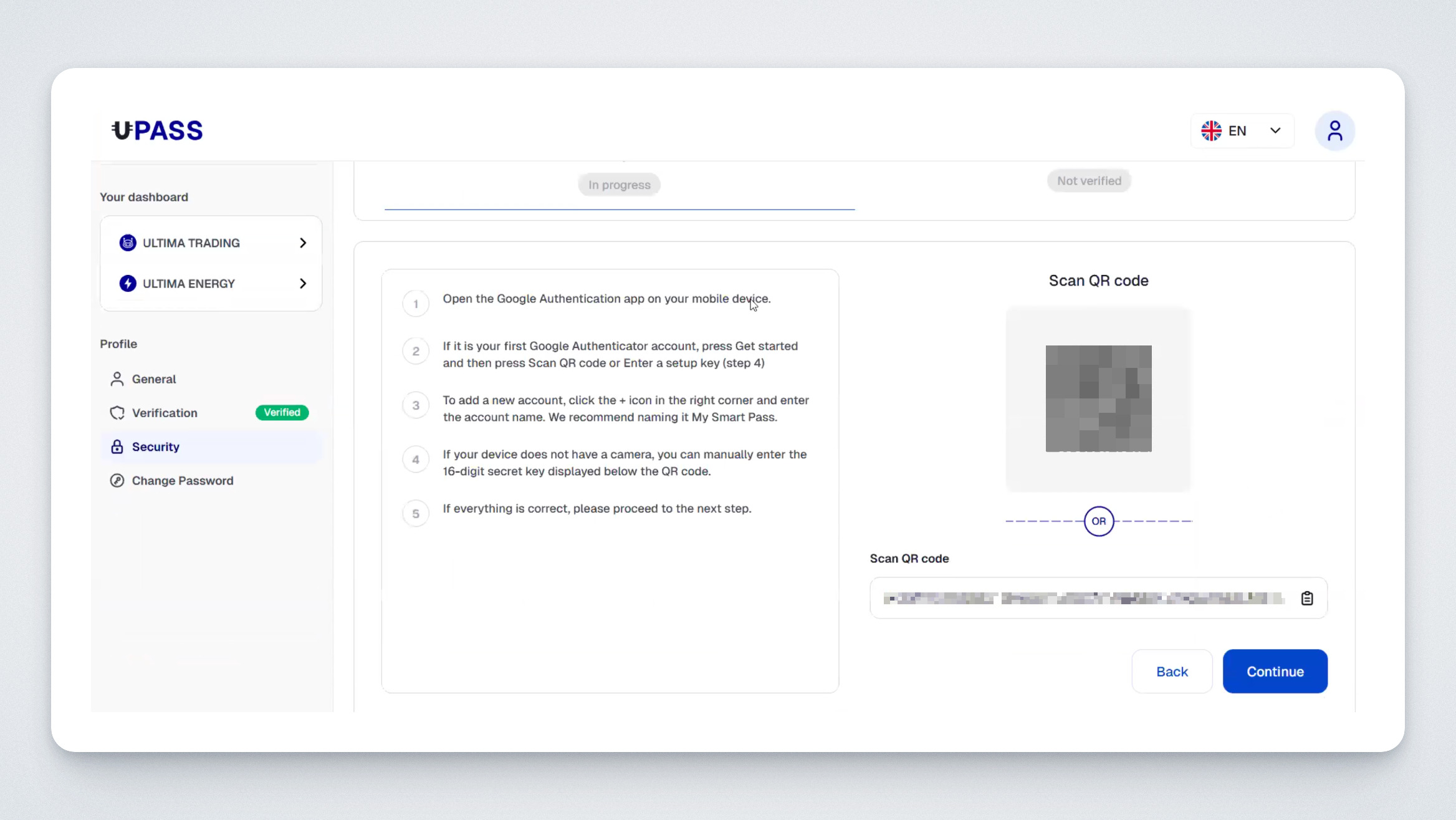 بعد ذلك، سيظهر في تطبيق Google Authenticator على هاتفك الذكي سطر يحتوي على كلمة مرور لمرة واحدة، ويتم تحديث هذه الكلمة بشكل مستمر. يظهر مؤقت صلاحية الكود على الجهة اليمنى منه على شكل رسم بياني دائري.
بعد ذلك، سيظهر في تطبيق Google Authenticator على هاتفك الذكي سطر يحتوي على كلمة مرور لمرة واحدة، ويتم تحديث هذه الكلمة بشكل مستمر. يظهر مؤقت صلاحية الكود على الجهة اليمنى منه على شكل رسم بياني دائري.
قم بإدخال كلمة المرور لمرة واحدة في صفحة تأكيد المصادقة الثنائية (2FA).
تم بنجاح! لقد قمت بتفعيل Google 2FA!
يرجى ملاحظة أن رمز QR الموجود في صفحة التفعيل متاح لك فقط، لذلك لا تقم بمشاركته أو إرساله لأي شخص تحت أي ظرف. في حال احتجت إلى إلغاء تفعيل المصادقة الثنائية عبر Google (على سبيل المثال، عند تغيير هاتفك)، يُرجى التواصل مع فريق الدعم الفني لدينا.
ننصحك بعدم تأجيل تفعيل Google 2FA، لأنه عنصر أساسي لحماية حسابك وأمانك عند استخدام منتجات Ultima!